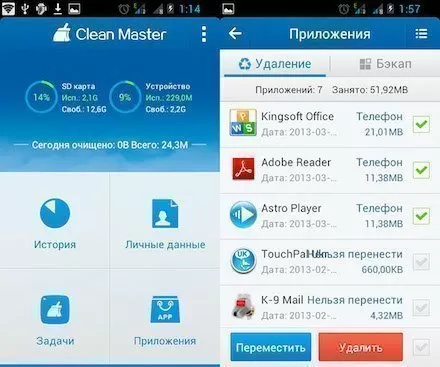
У многих пользователей смартфонов Xiaomi возникает проблема нехватки внутренней памяти. Приложения, фотографии и видео занимают все больше места, и в итоге устройство начинает тормозить. Однако, есть решение этой проблемы — перенос приложений на карту памяти.
Перенос приложений на карту памяти позволяет освободить внутреннюю память устройства и улучшить его производительность. К счастью, Xiaomi предоставляет возможность делать это без особых усилий.
Для того чтобы перенести приложения на карту памяти на Xiaomi, следуйте этой подробной инструкции:
Шаг 1: Откройте настройки своего устройства Xiaomi. Для этого нажмите на значок «Настройки» на главном экране или в списке приложений.
Шаг 2: Прокрутите вниз и найдите раздел «Устройство». Нажмите на него, чтобы открыть дополнительные настройки.
Шаг 3: В разделе «Устройство» найдите и выберите «Приложения».
Шаг 4: В списке приложений найдите приложение, которое вы хотите перенести на карту памяти. Нажмите на него, чтобы открыть его настройки.
Шаг 5: В настройках приложения найдите и выберите «Перенести на карту памяти».
Шаг 6: Подождите, пока процесс переноса приложения на карту памяти завершится. Время переноса может зависеть от размера приложения и скорости вашей карты памяти.
После завершения переноса приложение будет доступно на вашей карте памяти. Теперь вы можете освободить внутреннюю память устройства и наслаждаться его более быстрой работой.
Обратите внимание, что не все приложения можно перенести на карту памяти. Некоторые приложения могут быть защищены разработчиками и не позволяют переносить их на внешнюю память. В таком случае, вам придется удалить ненужные приложения или использовать другие способы освобождения внутренней памяти.
Почему стоит перенести приложения на карту памяти

Устройства Xiaomi, как и многие другие смартфоны, имеют ограниченный объем встроенной памяти. Перенос приложений на карту памяти позволяет расширить доступное пространство для установки новых программ и хранения данных.
Перенос приложений на карту памяти особенно полезен для пользователей, которые устанавливают множество приложений или работают с большими объемами данных. Это позволяет избежать нехватки места на встроенной памяти и сохранить ее для более важных файлов и системных процессов.
Кроме того, перенос приложений на карту памяти может улучшить производительность устройства. Загрузка и выполнение приложений с карты памяти может быть быстрее, чем с встроенной памяти, особенно если карта памяти имеет более высокую скорость чтения и записи.
Также, перенос приложений на карту памяти может быть полезен при замене устройства. Если вы решите обновить свой Xiaomi на новую модель, вы сможете легко перенести приложения с карты памяти на новое устройство, что сэкономит время и упростит процесс настройки.
В целом, перенос приложений на карту памяти является удобным и эффективным способом управления памятью на устройстве Xiaomi. Это позволяет расширить доступное пространство, улучшить производительность и упростить процесс обновления устройства.
Увеличение доступного пространства
Перенос приложений на карту памяти позволяет освободить внутреннюю память смартфона, что позволяет установить больше приложений и хранить больше данных. Это особенно полезно для тех, у кого мало внутренней памяти или для тех, кто часто устанавливает новые приложения.
Для переноса приложений на карту памяти на Xiaomi необходимо выполнить несколько простых шагов:
- Откройте настройки своего устройства.
- Выберите раздел «Приложения».
- Найдите приложение, которое вы хотите перенести на карту памяти, и нажмите на него.
- В открывшемся окне выберите опцию «Перенести на карту памяти».
- Подождите, пока процесс переноса завершится.
После выполнения этих шагов выбранное приложение будет перенесено на карту памяти, освободив внутреннюю память вашего устройства. Теперь вы можете установить больше приложений и хранить больше данных без необходимости беспокоиться о нехватке места.
Не забывайте, что не все приложения можно перенести на карту памяти. Некоторые приложения могут быть защищены от переноса разработчиками или иметь ограничения, связанные с их функциональностью. Однако, большинство приложений можно успешно перенести на карту памяти и таким образом увеличить доступное пространство на своем устройстве.
Ускорение работы устройства

Для переноса приложений на карту памяти необходимо выполнить следующие шаги:
| 1. | Откройте настройки устройства. |
| 2. | Выберите раздел «Приложения». |
| 3. | Найдите приложение, которое вы хотите перенести на карту памяти. |
| 4. | Откройте настройки выбранного приложения. |
| 5. | В разделе «Хранилище» выберите опцию «Перенести на карту памяти». |
| 6. | Подтвердите перенос приложения на карту памяти. |
После выполнения этих шагов выбранное приложение будет перенесено на карту памяти, что позволит освободить внутреннюю память устройства и ускорить его работу.
Как перенести приложения на карту памяти
Если у вас есть смартфон Xiaomi и вы хотите перенести приложения на карту памяти, то вам потребуется следовать нескольким простым шагам.
1. Откройте настройки своего устройства Xiaomi.
2. Прокрутите вниз и найдите раздел «Устройство».
3. В разделе «Устройство» выберите «Хранилище».
4. В разделе «Хранилище» выберите «Карты памяти».
5. В разделе «Карты памяти» выберите «Перенести данные».
6. В списке приложений найдите те, которые вы хотите перенести на карту памяти.
7. Выберите приложение и нажмите на кнопку «Перенести».
8. Подождите, пока процесс переноса завершится.
Теперь выбранные вами приложения будут храниться на карте памяти вашего устройства Xiaomi, освобождая внутреннюю память для других приложений и данных.
Проверка совместимости

Перед тем, как перенести приложения на карту памяти на Xiaomi, необходимо убедиться в совместимости вашего устройства с данной функцией. Не все модели Xiaomi поддерживают возможность переноса приложений на карту памяти.
Для проверки совместимости выполните следующие шаги:
- Откройте настройки вашего устройства Xiaomi.
- Прокрутите вниз и найдите раздел «Дополнительные настройки».
- В разделе «Дополнительные настройки» найдите и выберите «Перенос приложений на карту памяти».
- Если данная опция доступна и активна, значит ваше устройство совместимо с функцией переноса приложений на карту памяти.
Если опция «Перенос приложений на карту памяти» отсутствует или неактивна, значит ваше устройство не поддерживает данную функцию. В этом случае вам придется использовать встроенную память вашего устройства для установки и хранения приложений.
Настройка карты памяти
Шаг 1: Откройте настройки устройства Xiaomi.
Шаг 2: Прокрутите вниз и найдите раздел «Устройство».
Шаг 3: В разделе «Устройство» выберите «Хранилище».
Шаг 4: В разделе «Хранилище» выберите «Карты памяти».
Шаг 5: В разделе «Карты памяти» выберите «Перенести данные».
Шаг 6: В списке приложений найдите нужное вам приложение и нажмите на него.
Шаг 7: В открывшемся окне нажмите на кнопку «Перенести на карту памяти».
Шаг 8: Подождите, пока приложение будет перенесено на карту памяти.
Шаг 9: После завершения переноса приложения на карту памяти, вы можете закрыть настройки устройства.
Теперь вы знаете, как перенести приложения на карту памяти на Xiaomi. Этот простой процесс позволит вам освободить внутреннюю память устройства и улучшить его производительность.
Перенос приложений
Для переноса приложений на карту памяти на устройствах Xiaomi выполните следующие шаги:
- Откройте настройки устройства.
- Выберите раздел «Устройство» или «Настройки телефона».
- Найдите и выберите раздел «Приложения».
- Выберите приложение, которое вы хотите перенести на карту памяти.
- Нажмите на кнопку «Перенести на карту памяти».
- Подождите, пока процесс переноса приложения завершится.
После завершения процесса переноса приложения на карту памяти, вы сможете использовать освободившееся место на внутренней памяти устройства для установки новых приложений или хранения данных.
Обратите внимание, что не все приложения можно перенести на карту памяти. Некоторые приложения могут быть защищены от переноса разработчиками или иметь ограничения на перенос. Если вы не можете перенести приложение на карту памяти, попробуйте удалить ненужные приложения или очистить кэш установленных приложений, чтобы освободить место на внутренней памяти устройства.






